以终为始,须知要略!
打印机驱动下载和安装正确的方法与步骤:
1.查看打印机品牌和型号
2.确认打印机开机并已连接电脑
3.查看电脑操作系统版本(如:Windows 10/11 32/64位)
4.下载与品牌型号及系统版本对应的驱动程序
5.将驱动程序安装到电脑上
打印机已成为我们日常工作不可或缺的设备之一,但要使打印机正常工作,就需要正确安装相应的驱动程序。在本文中,我们将详细介绍如何下载和安装打印机驱动程序,并提供一些有用的技巧来帮助您解决打印机连接状态异常的问题。
通过摘要您已经知道解决打印机驱动下载和安装问题的方法和步骤。然而,如果通过人工查看打印机型号和电脑的操作系统版本,再到打印机品牌官网搜索匹配的驱动程序,然后下载并安装到电脑上。虽然是其中一种可行的方案,但是这种做法不仅要具备一定的电脑知识,而且操作起来繁琐、易错。有智者曰:“21世纪能让机器干的活绝不让人干!”想必您已心生疑问:“真能让机器帮我解决打印机驱动下载和安装的焦虑?”,此刻请暂时搁置您的焦虑,点击下载和安装“驱动人生8”

 好评率97%
好评率97%  下载次数:5328553
下载次数:5328553 打开“驱动人生8”,点击“驱动管理”标签,再点击“立即扫描”,示例的打印机品牌型号:惠普HP DeskJet 2700 All-in-One Printer的打印机。
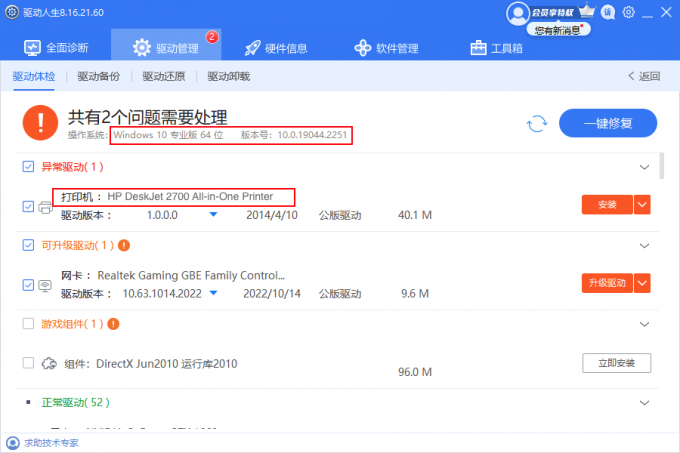
待扫描完成,点击“立即修复”按钮,驱动人生将智能匹配最优的打印机驱动程序,自动完成下载和安装。简单点几下鼠标就能轻松搞定打印机驱动下载和安装。您不用努力回忆大学计算机所学知识,更不用为手动安装打印机驱动那些繁琐的操作步骤而感到焦虑了。
据说,达尔文先生当年乘着小猎犬号周游世界的时候,写给他姐姐苏珊.伊丽莎白的信中说“如果一个人敢于浪费一个小时,那他就还没有发现人生的价值。”在要不要结婚这个问题上,达尔文犹豫不决,其中一个担忧就是“怕时间会被浪费——晚上没法读书了”。
如果驱动人生的自动化和简单易用让你感受不到使用计算机繁琐的“操控感”,接下来为您介绍“纯手工”解决打印机驱动下载和安装问题的步骤。
下载驱动程序
首先,我们需要从制造商网站上下载相应的驱动程序。例如,如果您的打印机是惠普品牌的,则需要在惠普官网上下载最新的驱动程序。同样,如果您的打印机是佳能或爱普生品牌的,您需要在相应的官方网站上下载相应的驱动程序。
在下载驱动程序之前,您需要确保您已经找到了正确的打印机型号。一旦您找到了正确的型号,就可以下载适用于您的操作系统的驱动程序。如果您的电脑已经连接到网络,那么您可以直接从打印机制造商网站上下载驱动程序。如果您的电脑没有连接到网络,您可以将打印机驱动程序下载到另一台电脑上,然后将其复制到 U盘中,在需要的时候将U盘插入连接到您的电脑上。
安装驱动程序
安装驱动程序之前,您需要确保您的打印机已经连接到电脑并处于正常工作状态。如果您的打印机已经连接到电脑,您可以通过以下步骤来安装驱动程序:
1.打开控制面板:单击 “Windows 开始菜单”按钮,然后选择“控制面板”。
2.选择“设备和打印机”:在控制面板中,选择“设备和打印机”。
3.添加打印机:单击“添加打印机”按钮。
4.安装驱动程序:在弹出的对话框中,选择“从磁盘安装驱动程序”选项,并浏览到您下载的驱动程序所在的文件夹。
5.等待驱动程序安装完成:一旦驱动程序安装完成,您的打印机就可以正常工作了。
共享打印机
如果您需要在多台电脑上使用同一台打印机,您需要将打印机设置为共享状态。要将打印机设置为共享状态,请按照以下步骤操作:
1.打开控制面板:单击 “Windows 开始菜单”按钮,然后选择“控制面板”。
2.选择“设备和打印机”:在控制面板中,选择“设备和打印机”。
3.右键单击您要共享的打印机,并选择“共享”。
4.设置共享选项:在弹出的对话框中,选择“共享此打印机”,并设置共享打印机的名称。
5.添加共享打印机:在其他电脑上,打开“设备和打印机”窗口,选择“添加打印机”,并选择“网络打印机”。
6.浏览共享打印机:在弹出的对话框中,选择“浏览打印机”,并找到共享打印机的名称。
7.安装共享打印机:一旦找到共享打印机的名称,选择它并安装它。
解决打印机连接状态异常的问题
如果您的打印机连接状态异常,可以尝试以下步骤来解决问题:
1.检查连接状态:检查打印机是否已经连接到电脑,检查打印机是否已经打开,并检查打印机是否已经连接到网络。
2.检查打印机状态:打开“设备和打印机”窗口,右键单击打印机图标,并选择“查看打印机状态”。在弹出的窗口中,您可以查看打印机的状态信息,例如打印队列、纸张数量等等。
3.重启打印机:有时候,简单地重启打印机可以解决连接状态异常的问题。
4.更新驱动程序:如果您的打印机驱动程序已经过时,可能会导致连接状态异常的问题。在这种情况下,您可以尝试更新驱动程序以解决问题。下载和安装驱动人生8更新打印机驱动。
5.检查网络设置:如果您的打印机是通过网络连接的,您需要检查您的网络设置是否正确,并确保您的电脑已经连接到正确的网络。
总结
在本文中,我们详细介绍了如何下载和安装打印机驱动程序,并提供了一些有用的技巧来帮助您解决打印机连接状态异常的问题。无论您的打印机是惠普、佳能还是爱普生品牌的,都可以通过本文中提供的方法来正确安装和配置打印机。如果您遇到了任何问题,请及时联系制造厂商或寻求驱动人生在线专家客服,给你提供专业的技术支持。
点击下载安装“驱动人生”,让电脑自动解决打印机驱动下载和安装的问题。

 好评率97%
好评率97%  下载次数:5328553
下载次数:5328553 


